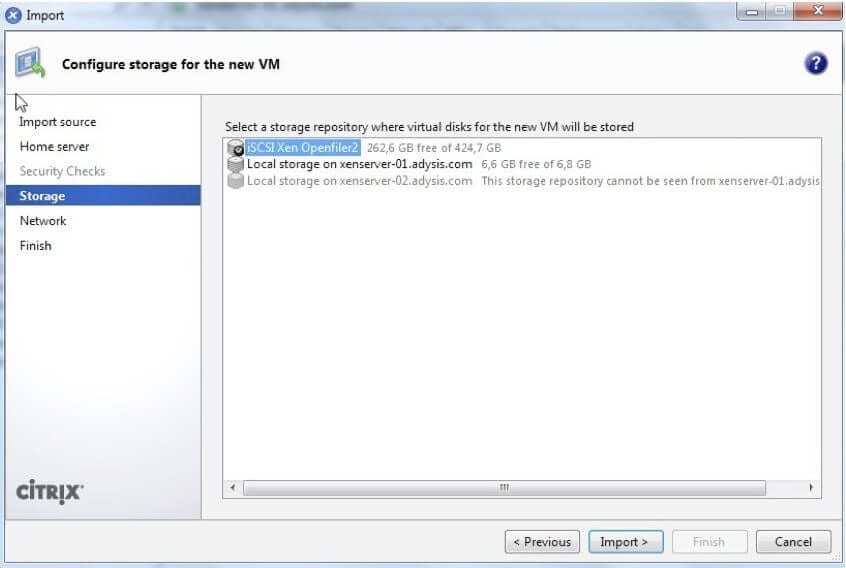¿Cómo configurar un Switch Distribuido en Citrix XenServer 5.6?
Hola, soy Miguel Ángel Alonso y aquí estoy como cada martes con un nuevo capítulo sobre la virtualización.
En el tema de hoy, y siguiendo la estela de continuismo de Citrix Xenserver 5.6 de la semana pasada, hablaremos sobre el Switch Distribuido (DVSC Appliance) que salió a la par con XenServer 5.6.
Esta herramienta nos dará un control muy exhaustivo a nivel de la Red de nuestros Pools, Citrix Server o VMs de nuestro entorno, mediante gráficos de flujo, políticas de control de acceso y un largo etcétera.
El switch distribuido de Citrix necesita los siguientes requerimientos a nivel de hardware:
- 2 vCpus
- 2 GB de RAM
- 16 GB de Disco
Una vez nos hemos logado en la Web de Citrix y nos hemos dirigido a la sección de descargas de XenServer, en la versión Advanced, Enterprise o Platinum podremos descargarnos la Appliance de DVS para poder ejecutarla en nuestro entorno Citrix.
Llegados a este punto vamos a ver de manera calara y concisa mediante screenshots, la manera de instalar la Appliance y poder ver de forma generalizada los diferentes apartados de esta extraordinaria herramienta.
Una vez que te hayas bajado el appliance del switch distribuido para Citrix XenServer 5.6, el siguiente paso será importar nuestra Appliance dentro de nuestro Pool o servidor Citrix que elijamos. Así que buscaremos la ruta donde la descargamos y procederemos a importarla:
En el siguiente paso del proceso de importación, elegiremos el servidor que se hará cargo de levantar nuestro vSwitch distribuido (DVSC).
En este tercer paso, seleccionaremos el almacenamiento donde residirá el DVSC, y en un cuarto y último paso que aquí no he mostrado, deberemos elegir la/s tarjetas de red que queramos para poder conectarnos a nuestra Appliance.
Y aquí, tenemos una panorámica donde podemos ver ya nuestro DVSC, importado y en fase de arranque para poder empezar a parametrizarlo.
Ahora, desde la pestaña console de nuestro DVSC, podemos ver iniciada la Appliance y la IP desde donde gestionaremos vía Web todas las opciones.
Nos conectamos vía Web y nos aparecerá en pantalla la opción para logarnos dentro de nuestro DVSC. Como password y usarname utilizaremos admin.
Esta será la primera panorámica que tendremos al conectarnos por primera vez y donde podrás ver tres apartados principales en la columna de arriba:
1. Dashboard. Visión generalizada de consumo y uso de red con gráficos.
2. Visibility&Control. Acceso de manera detallada al Status, Control de Flujo, Control de Acceso y Configuración de los Puertos.
3. Settings. Parametrización de la Appliance (IP, DNS, Servidor NTP, logs, Updates, etc).
Aquí, podemos observar una visión clara del DashBoard donde como ya indiqué anteriormente tendremos una visión global de nuestras redes con sus gráficos detallados.
En el apartado de Visibility&Control, pestaña Flow Statics, podremos ver de manera detallada el flujo por Pool, server o VMs tanto entrante, saliente o bidireccional.
En el apartado de Visibility&Control, pestaña Acces Control podremos determinar políticas de carácter global o individual para el control de acceso del flujo de nuestras redes (DNS,DHCP,PXE,etc).
En el apartado de Visibility&Control, pestaña Port Configuration, podremos configurar las políticas de QoS (Calidad de Servicio) o RSPAN que habilita la monitorización remota de multiples switches a través de nuestra red.
Finalmente, desde la sección Settings y como indiqué con anterioridad, podremos configurar los parámetros propios de nuestro Switch distribuido.
Bueno, esto ha sido todo por el momento. Espero que os haya gustado. Nos vemos la semana que viene.